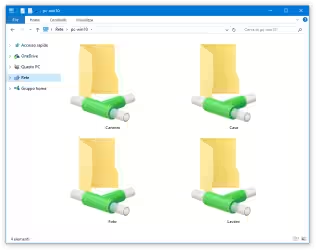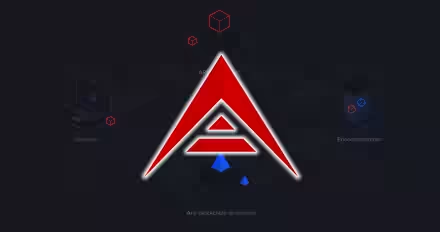Se siete soliti lavorare molto con determinati siti Internet o web application da PC Windows, è indubbiamente un'ottima idea aggiungere le rispettive icone alla Barra delle applicazioni: potremo così raggiungerle in un solo click, e passare dall'una all'altra con la massima comodità. In questa guida vedremo dunque come aggiungere Gmail, Calendar, Slack, Trello, Facebook, Telegram, WhatsApp eccetera alla Barra delle applicazioni di Windows operando con Google Chrome, Mozilla Firefox o Microsoft Edge
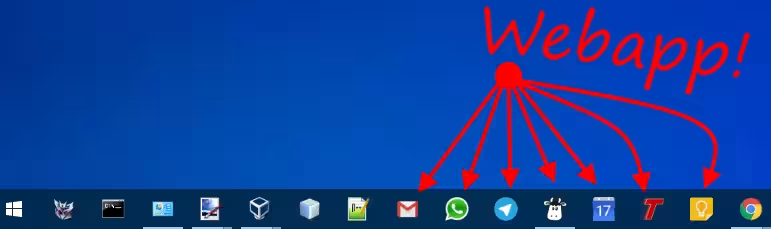
La procedura cambia leggermente a seconda del browser web che desideriamo impiegare. In ogni caso, iniziamo aprendo il sito che vogliamo aggiungere alla Barra delle applicazioni in una nuova scheda, come di consueto.
Per quanto riguarda WhatsApp, che vedete nello screenshot precedente, ho ottenuto il risultato aggiungendo alla barra web.whatsapp.com.
Aggiungere siti alla Barra delle applicazioni con Google Chrome
Cliccare ⋮ -> Altri strumenti -> Aggiungi al desktop
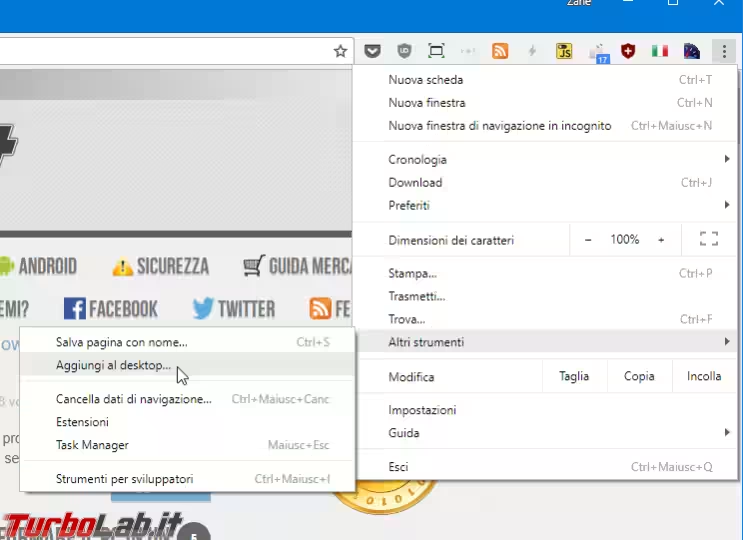
Personalizzare il nome e assicurarsi che la casella Apri come finestra sia spuntata. Questo fa sì che il sito venga sempre aperto in una propria finestra indipendente, senza i controlli di navigazione o la barra degli indirizzi
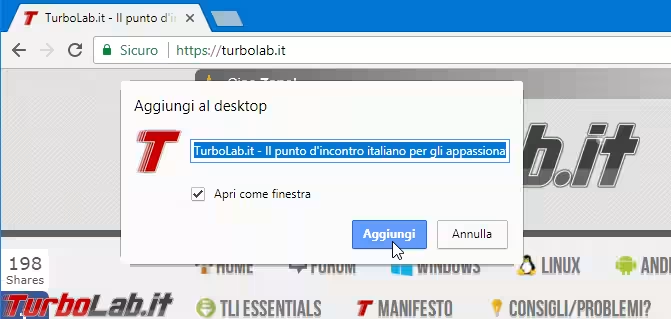
Ora spostarsi sul desktop e trascinare la nuova icona nel punto desiderato della Barra delle applicazioni di Windows

Possiamo infine eliminare il collegamento sul desktop.
Aggiungere siti alla Barra delle applicazioni con Microsoft Edge
Per aggiungere un sito alla Barra delle applicazioni di Windows con Microsoft Edge basta cliccare ⋯ -> Aggiungi questa pagina alla barra delle applicazioni ed abbiamo concluso
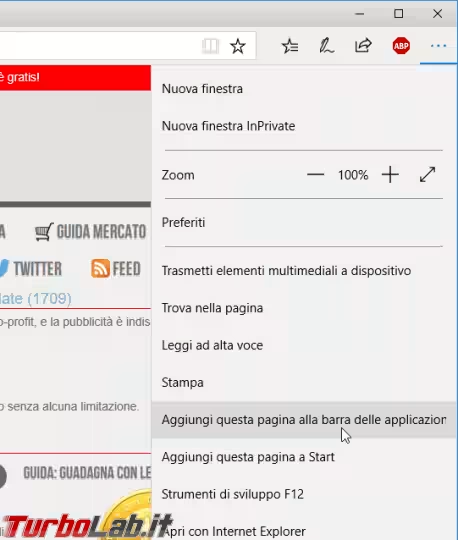
Da notare che il comportamento è leggermente diverso da quello di Google Chrome. Cliccando l'icona, infatti, la pagina scelta si apre in una normale scheda di Microsoft Edge, e non in una nuova finestra dedicata. Nulla di drammatico, ma è un pochino meno piacevole da usare.
Aggiungere siti alla Barra delle applicazioni con Firefox (e tutti gli altri)
Firefox ed altri browser minori non permettono (ancora?) di svolgere questa operazione in modo semplice. Con il browser Mozilla, e con tutti gli altri che non espongano direttamente la funzione, dobbiamo dunque arrangiarci "alla vecchia maniera":
- fare click con il pulsante destro del mouse in un punto vuoto del desktop
- scegliere
Nuovo -> Collegamento - utilizzando il tasto
Sfoglia, localizzare l'eseguibile del proprio browser (per Firefox, guardare sottoC:\Program Files\Mozilla FirefoxoppureC:\Program Files (x86)\Mozilla Firefox) - per il solo Firefox, aggiungere uno spazio in coda (dopo le virgolette), seguito dall'argomento l'argomento
-new-window: questo ottimizza il comportamento e fa sì che il sito venga aperto in una finestra indipendente, invece che in una nuova tab della finestra già presente - aggiungere uno spazio in coda (dopo le virgolette), seguito dall'URL del sito che vogliamo aggiungere alla Barra
- cliccare
Avanti - assegnare un nome a piacere
- completare con
Fine
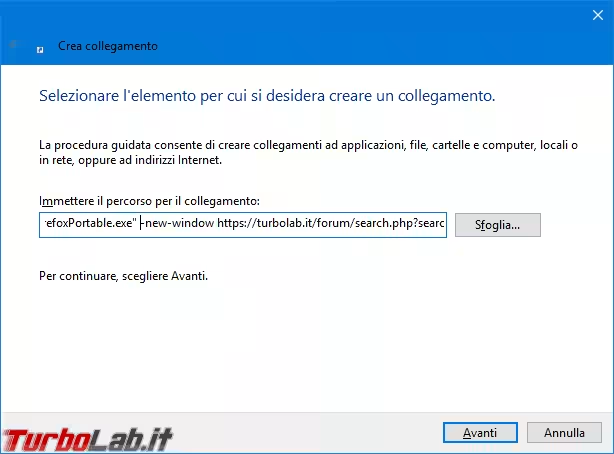
Notiamo che il collegamento così creato usa l'icona predefinita del browser web: diverrebbe dunque impossibile distinguere i vari siti aggiunti alla barra quando ve ne saranno più d'uno. Per risolvere, iniziamo scaricando manualmente l'icona del sito per il quale abbiamo appena creato il collegamento:
- prendiamo il dominio del sito. Ad esempio:
https://turbolab.it/ - accodiamo il nome di file
favicon.ico - apriamo dunque nel browser web l'URL risultante:
https://turbolab.it/favicon.ico - facciamo click con il pulsante destro del mouse sull'immagine e scegliamo
Salva immagine con nome - salvare il file in un percorso qualsiasi sul PC
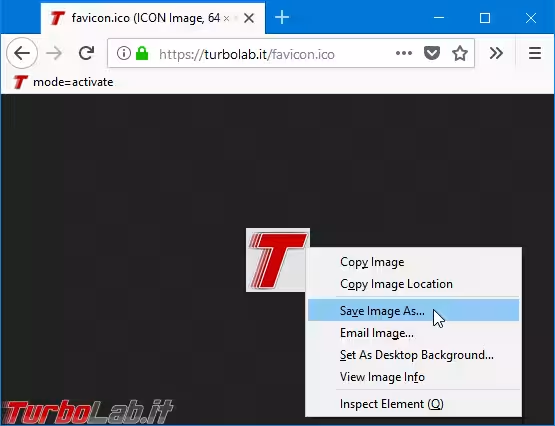
A questo punto:
- cliccare con il pulsante destro del mouse sul collegamento creato in precedenza
- spostarsi alla tab
Collegamento - cliccare
Cambia icona - sfogliare il disco e selezionare il file
favicon.icosalvato poco fa - confermare ripetutamente
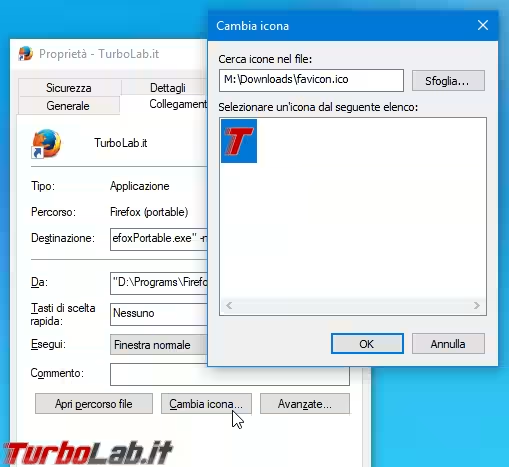
Ora trascinare il collegamento appena creato nel punto desiderato della Barra delle applicazioni di Windows

Possiamo infine eliminare il collegamento dal desktop ed abbiamo concluso.